مهاجرت آسان به گوشیهای سامسونگ با Smart Switch
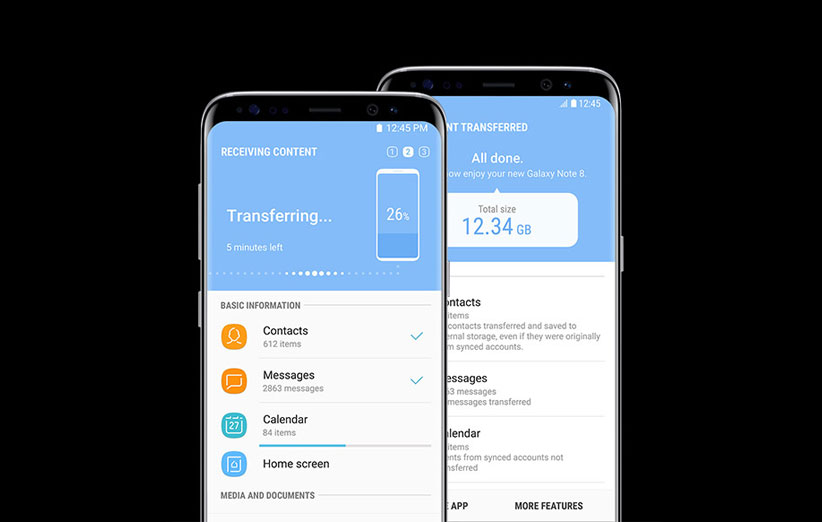
بعد از خرید گوشی جدید، یکی از وقتگیرترین کارهایی که باید انجام شود، انتقال انواع و اقسام فایلها از گوشی قدیمی است. در این میان، بزرگترین سازندهی گوشیهای جهان برای این که کار کاربرانش را راحتتر کند، اپلیکیشن Smart Switch را توسعه داده است. کاربران گوشیها و تبلتهای گلکسی سامسونگ با استفاده از این نرمافزار که نسخهی موبایل و دسکتاپ آن هم عرضه شده، میتوانند فایلهای مختلف را بهراحتی از هر گوشی دیگر با هر سیستم عاملی به گوشی سامسونگ منتقل کنند. در ادامه، نگاهی به اپلیکیشن اسمارت سوییچ سامسونگ و روش کار با آن میاندازیم.
چه فایلهایی از طریق سامسونگ اسمارت سوییچ منتقل میشوند؟
فهرست مخاطبین، پیامکها، عکسها، آهنگها، ویدیوها، تاریخچه تماس و موارد این چنینی میتوانند از طریق این اپلیکیشن روانهی گجت گلکسی تازهنفس شوند. تفاوتی بین فایلهای ذخیره شده در حافظه داخلی و کارت SD وجود ندارد و تمام اطلاعات بهراحتی منتقل میشوند.
انتقال از گجت اندرویدی به گجت گلکسی
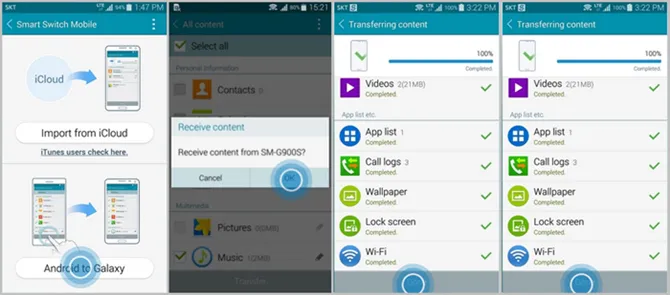
۱. در هر دو گجت اندرویدی اپلیکیشن سامسونگ Smart Siwtch را نصب کنید.
۲. بعد از نصب، این اپلیکیشن را در هر دو گجت اجرا کنید.
۳. در هر دو گجت گزینهی Android to Galaxy را انتخاب کنید.
۴. در گجت مبدا، فایلهای موردنظر را انتخاب و سپس بر گزینهی Transfer ضربه بزنید.
۵. صبر کنید تا ارتباط بین این دو گجت برقرار شود و سپس بر گزینهی Ok در گجت گلکسی ضربه بزنید.
۶. بعد از اتمام فرایند انتقال، بر گزینهی Done ضربه بزنید.
انتقال از آیفون یا آیپد به گجت گلکسی
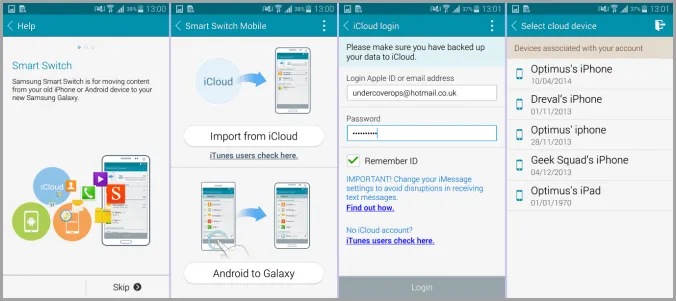
۱. در آیفون یا آیپد، روانهی Setting،iCloud و سپس Storage & Backup شوید و برای آغاز فرایند پشتیبانگیری بر گزینهی Back Up Now ضربه بزنید.
۲. اپلیکیشن سامسونگ Smart Switch را در گجت گلکسی خود نصب کنید.
۳. اپلیکیشن سامسونگ Smart Switch را اجرا کنید و سپس بر گزینهی Import from iCloud ضربه بزنید.
۴. بعد از ورود به اکانت iCloud، جدیدترین نسخهی پشتیبان را انتخاب کنید.
۵. فایلهای موردنظر خود را انتخاب کنید و سپس بر گزینهی Import ضربه بزنید.
۶. بعد از اتمام فرایند، برای خروج از اپلیکیشن بر گزینهی Done ضربه بزنید.
انتقال فایل با استفاده از نسخه ویندوزی یا مک اسمارت سوییچ
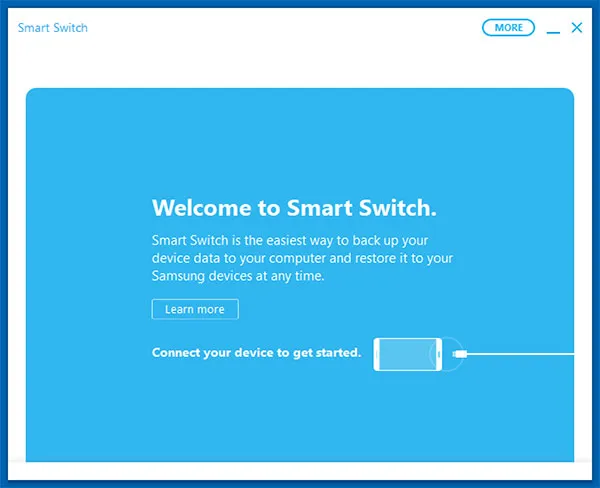
سامسونگ همچنین نسخهی ویندوزی و Mac برنامه Smart Switch را هم عرضه کرده که به کاربران کمک میکند از طریق نسخههای پشتیبان ذخیره شده این انتقال را انجام دهند.
۱. ابتدا نسخه ویندوز یا Mac این برنامه را دانلود و سپس آن را نصب کنید.
۲. نرمافزار را اجرا کنید و بعد از طریق کابل USB گجت گلکسی را به سیستم وصل کنید.
۳. ابتدا بر Restore و سپس بر Change Data to restore کلیک کنید و سپس نسخهی پشتیبان موردنظر را انتخاب کنید.
۴. بعد از انتخاب فایلها و محتواهای موردنظر، بر گزینهی Ok و سپس Restore now کلیک کنید.

